k9怎么设置抖音铃声(抖音的铃声怎么设置)
更新时间:2022-03-31 10:32:28来源:鼎品软件浏览量:
平时大家玩抖音都会有很多喜欢的歌曲,有的网友就想把它设置成手机铃声,那怎么实现呢?下面我就把整个步骤发出来,大家跟着图片一步步的做就行了。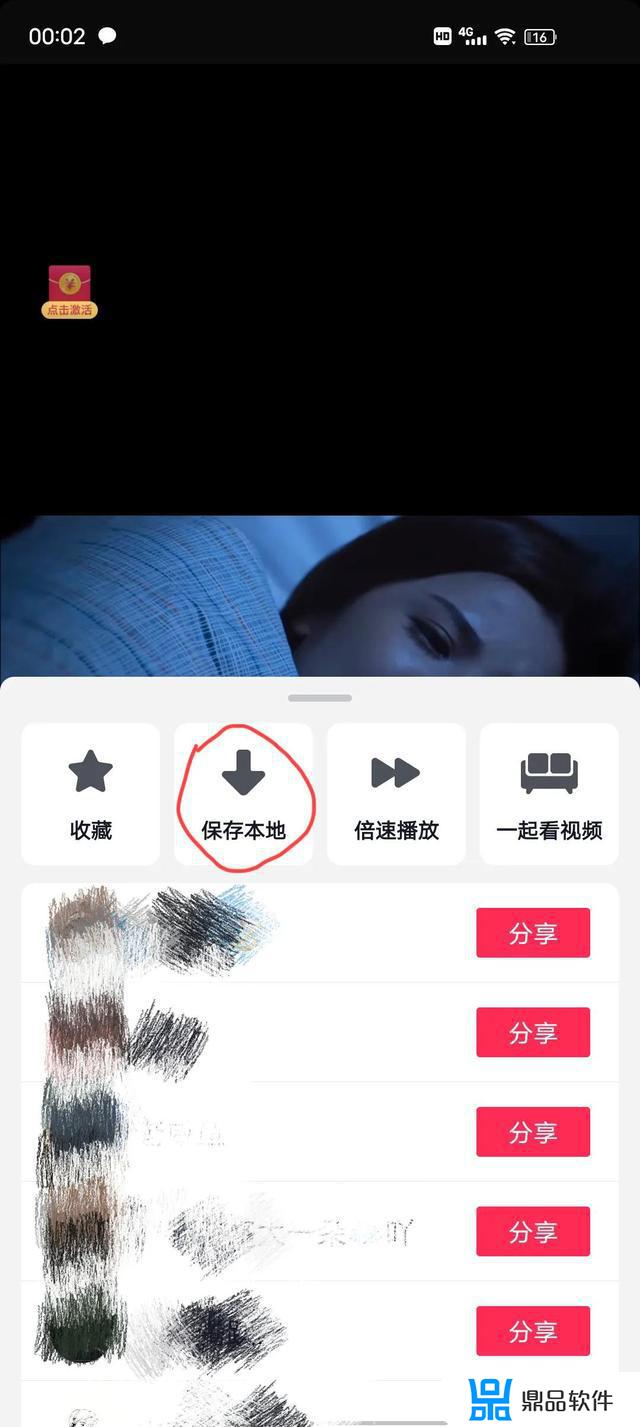
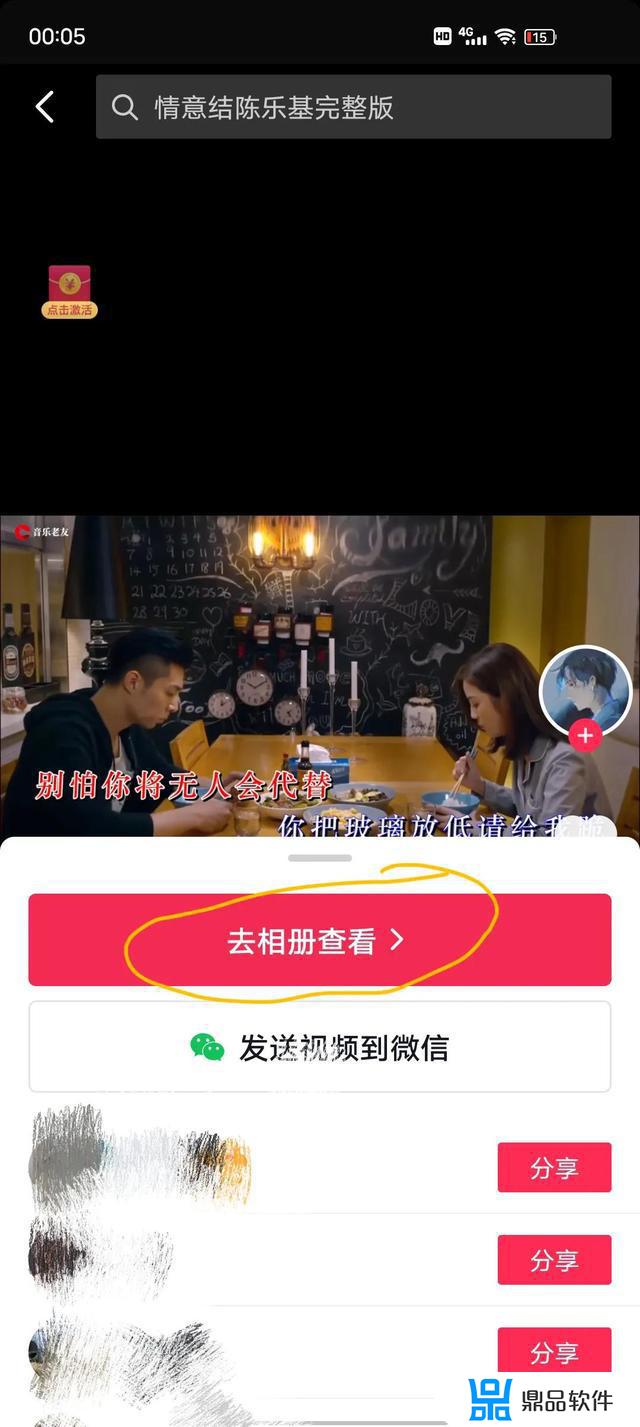

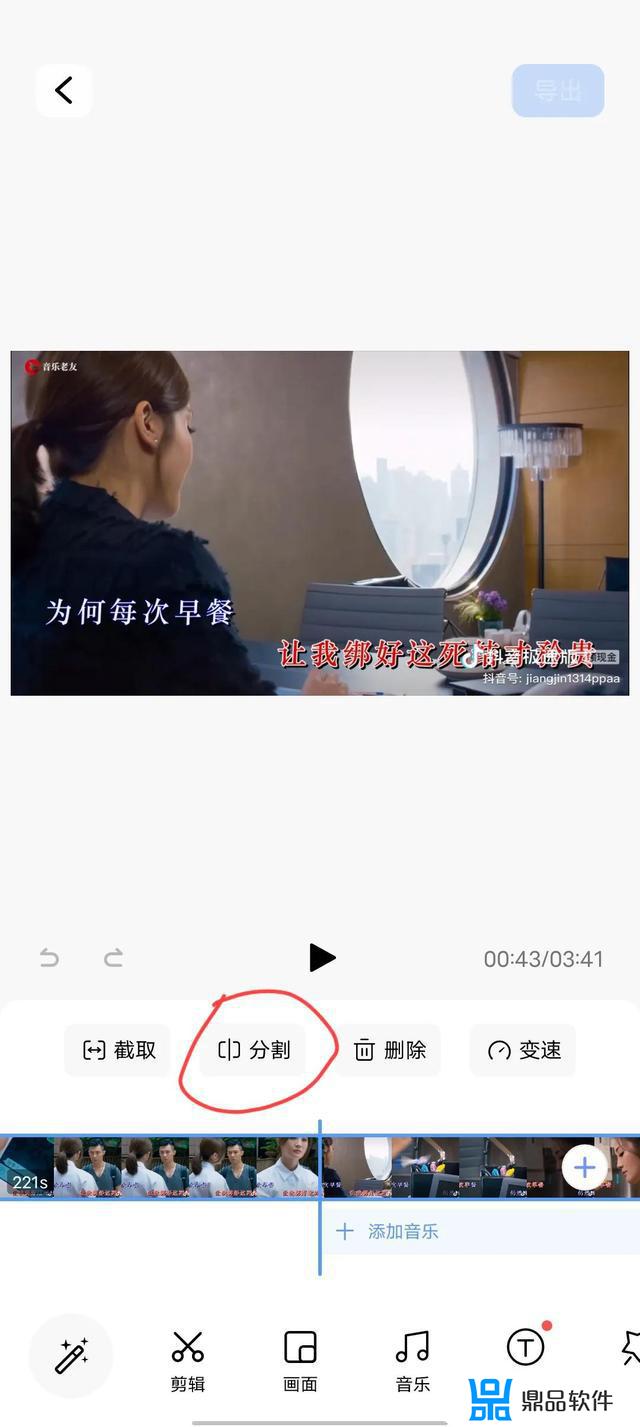
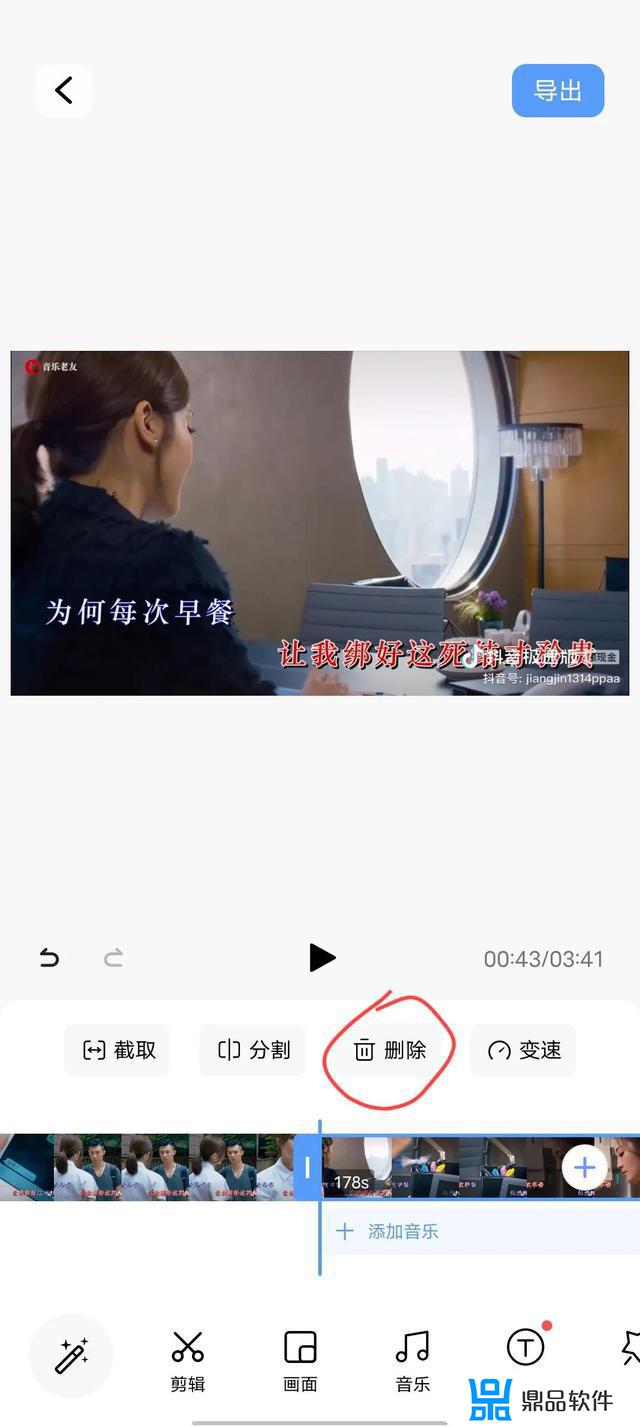
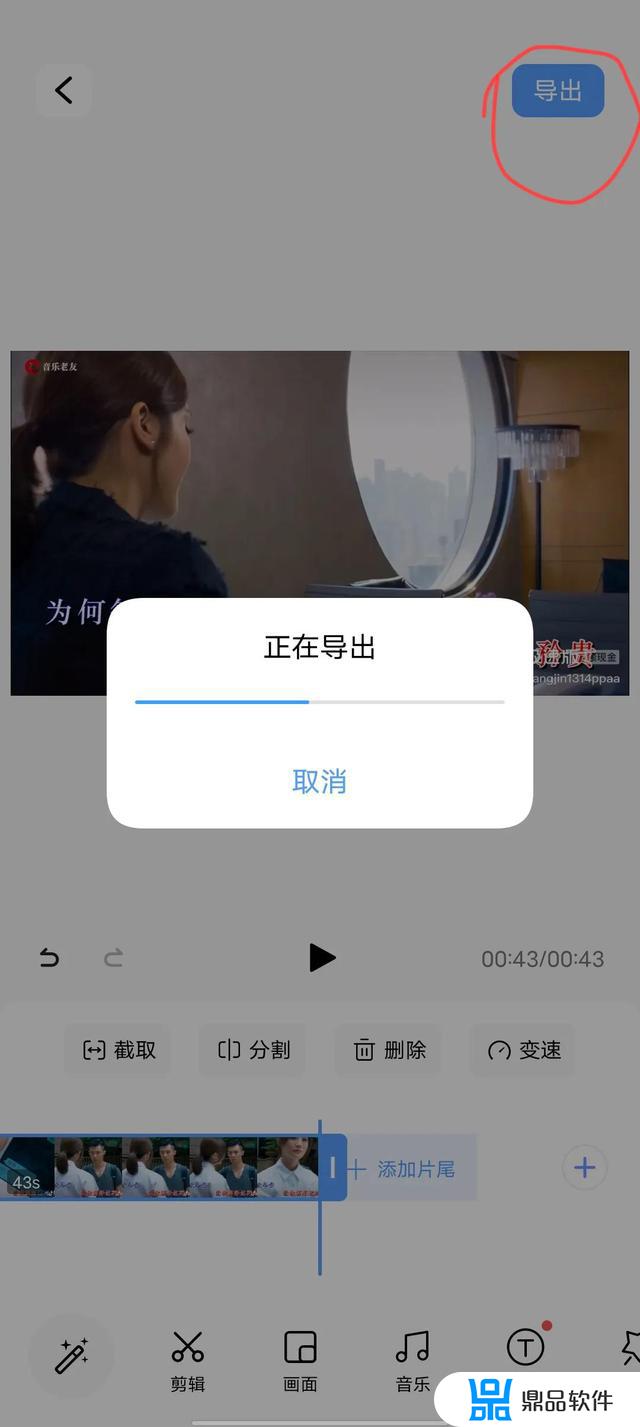
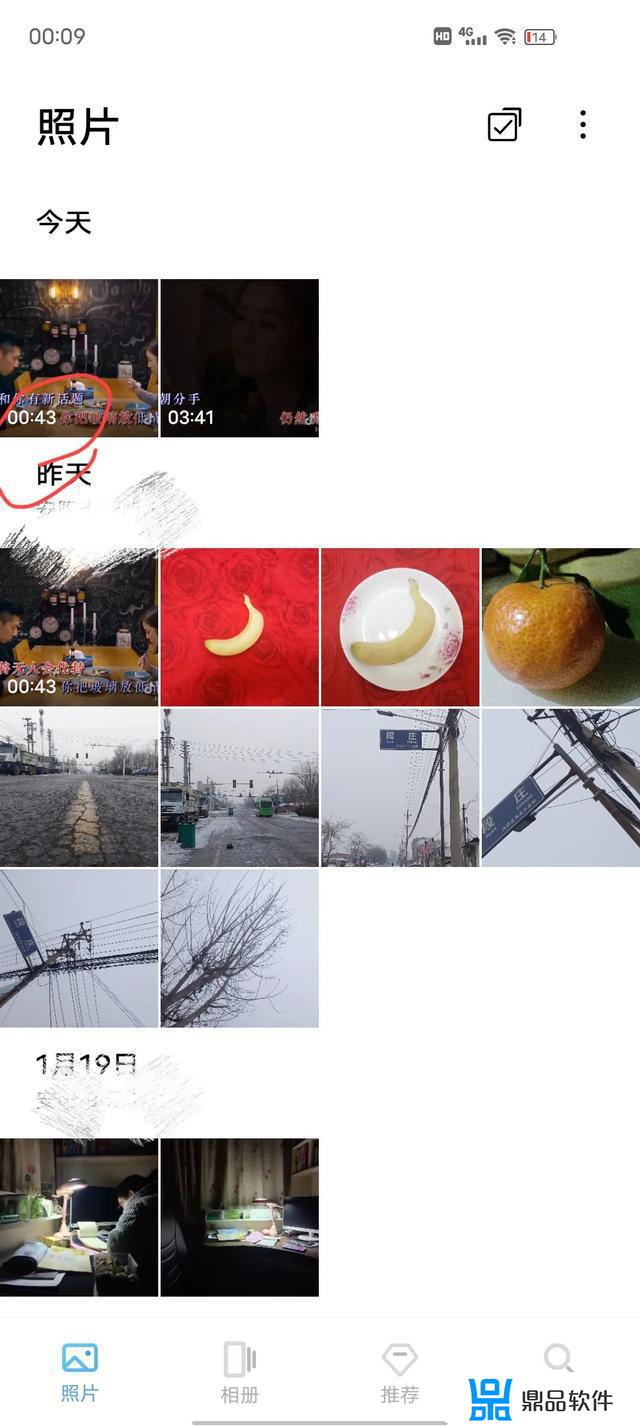
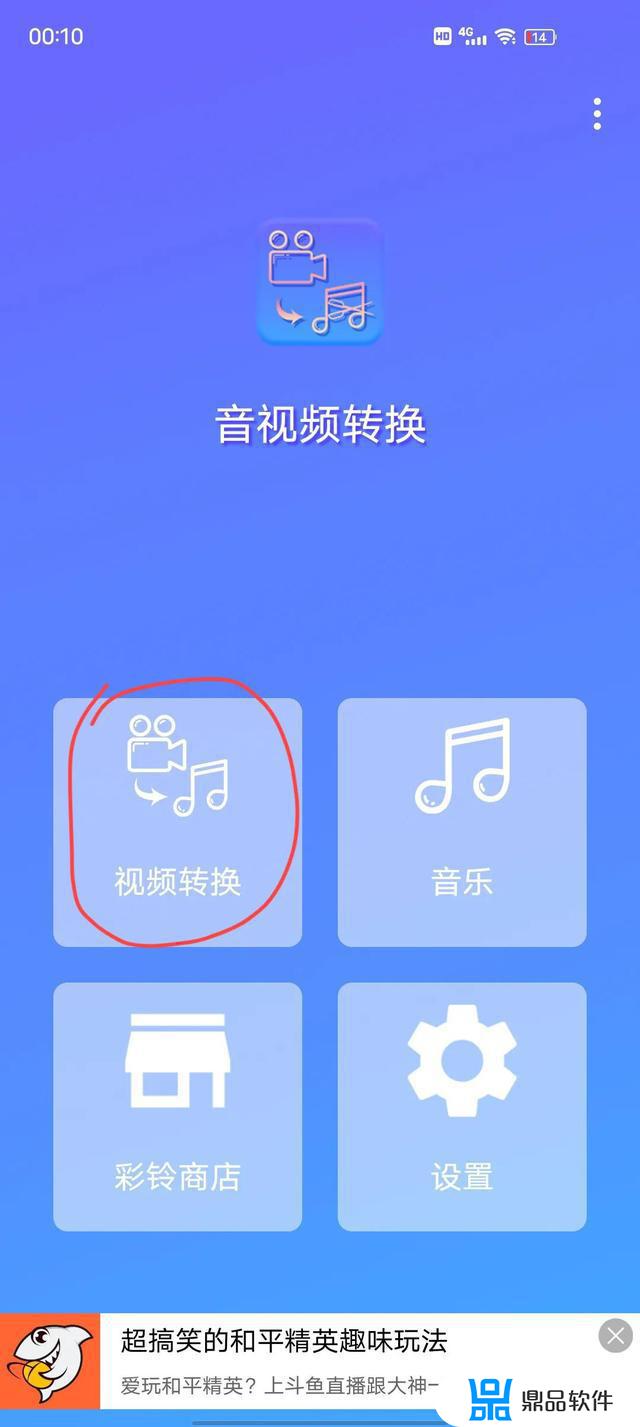
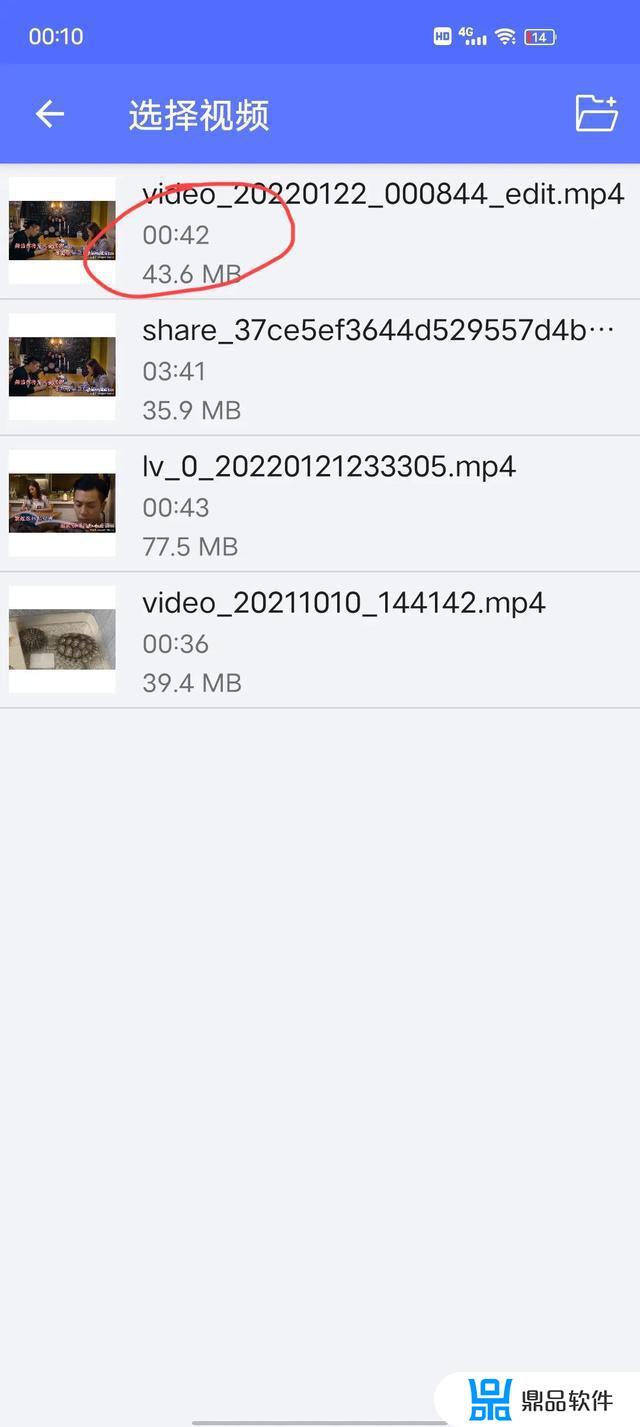
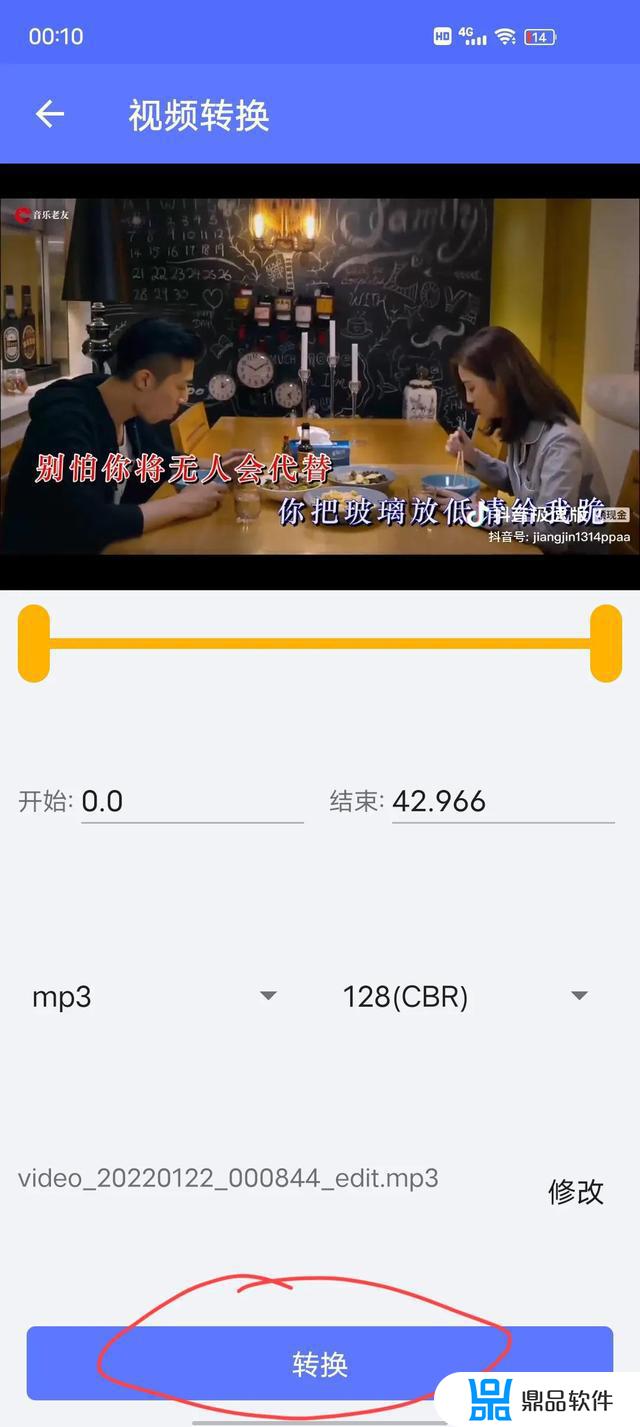
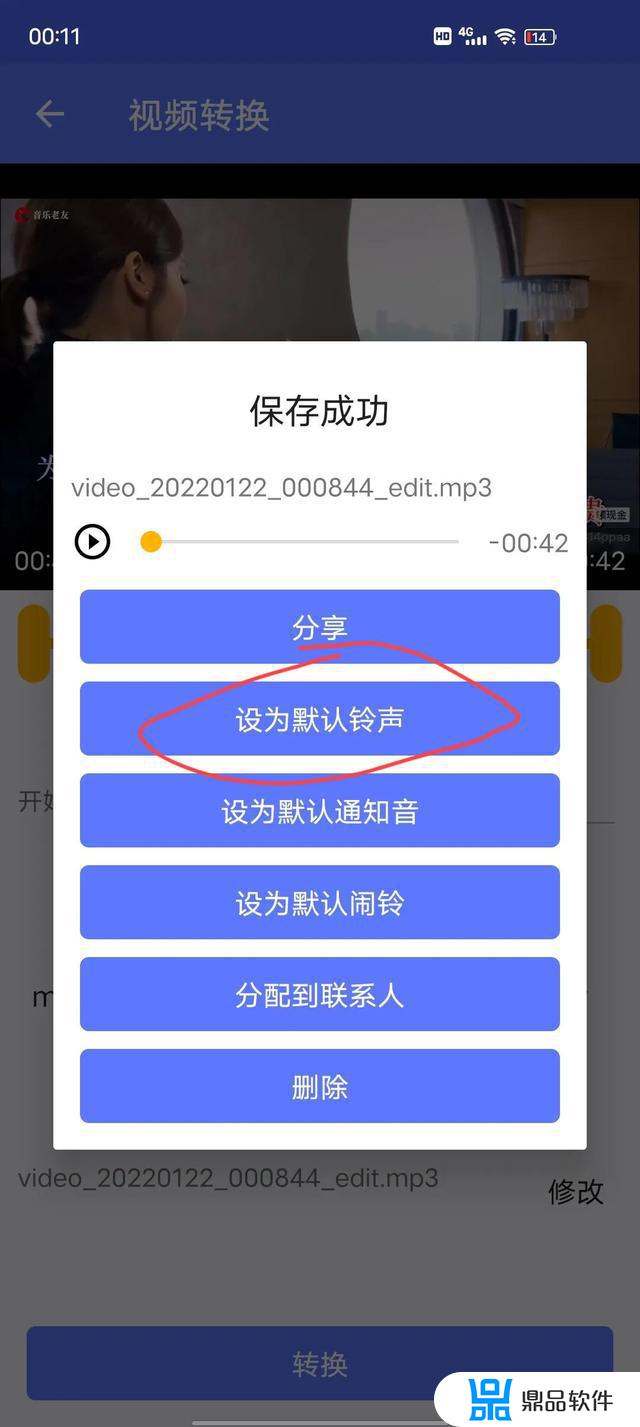
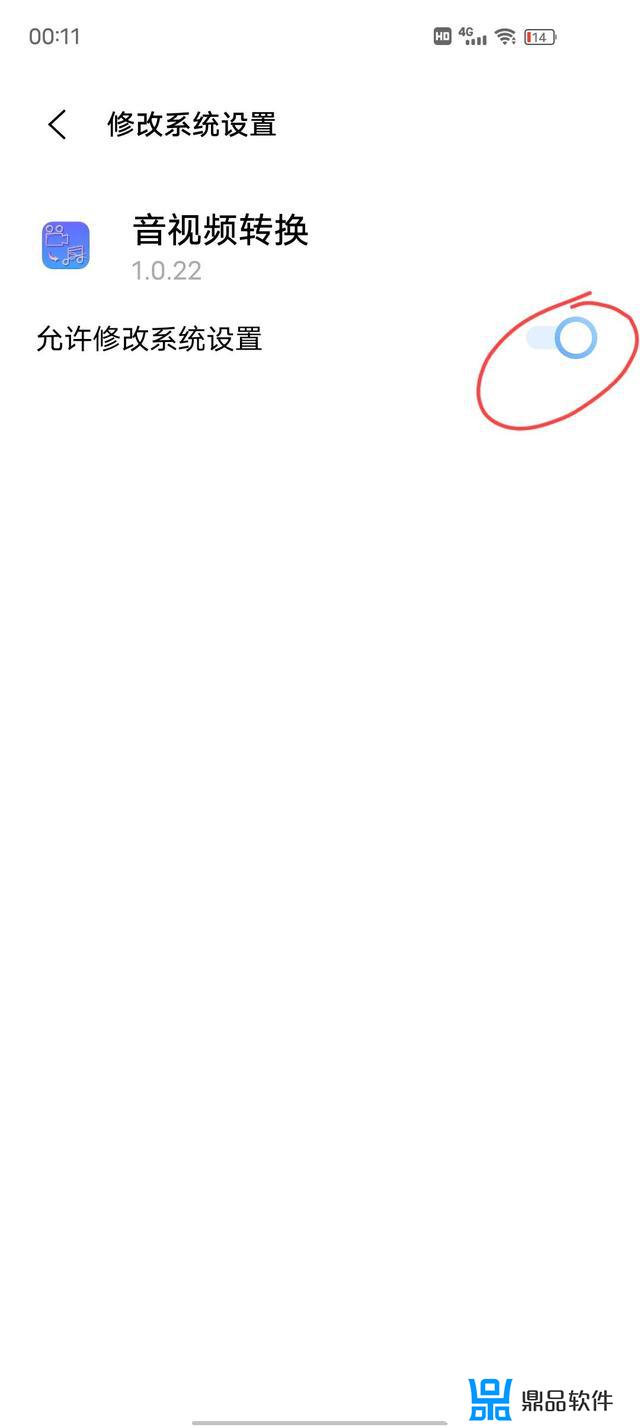
首先打开抖音,找到你喜欢的歌曲视频,长按视频会弹出保存本地,
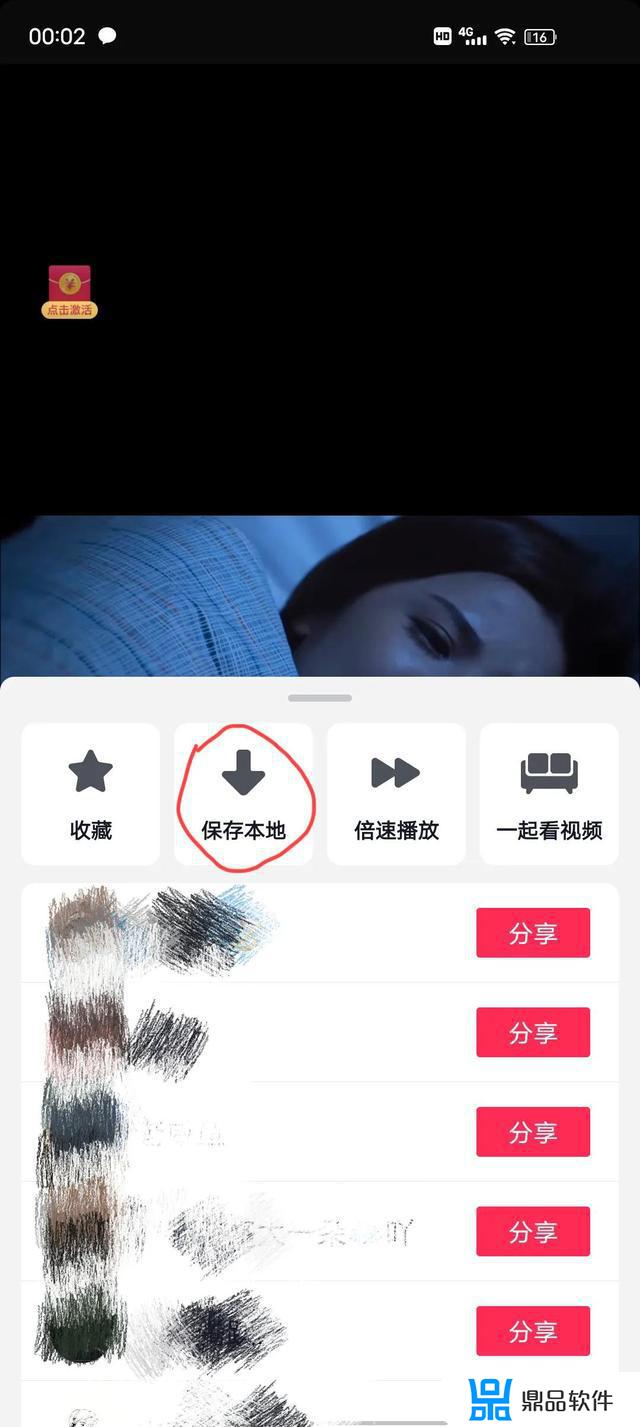
然后再选去相册查看。
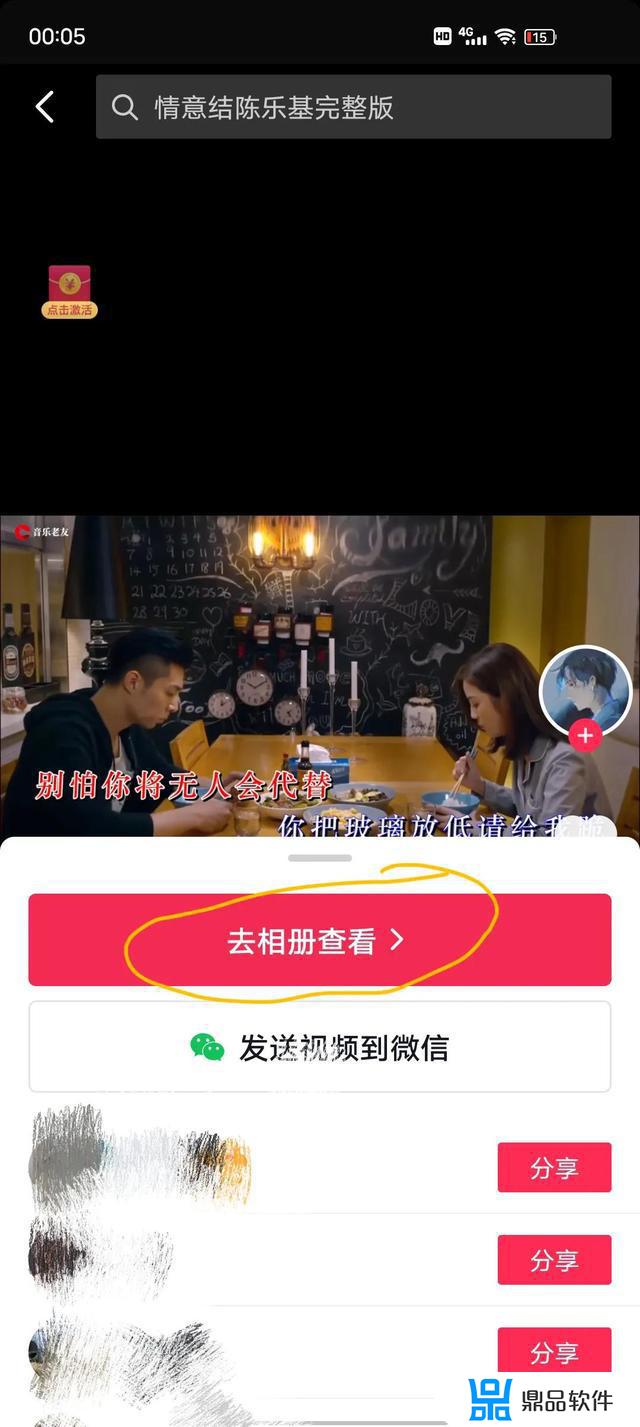
在相册找到我们保存的视频,点击视频。在视频展示下方有个剪辑,我们点击它,

重点来了,一般我们要做铃声都是选取歌曲一部分,比如歌曲的副歌,所以在这里我们就要把它剪开,这首歌曲我们选取的是歌曲前半段,所以我们要播放歌曲,在它播放到前半段结束的位置点暂停,让光标停在我们要剪开的位置,再点击分割,
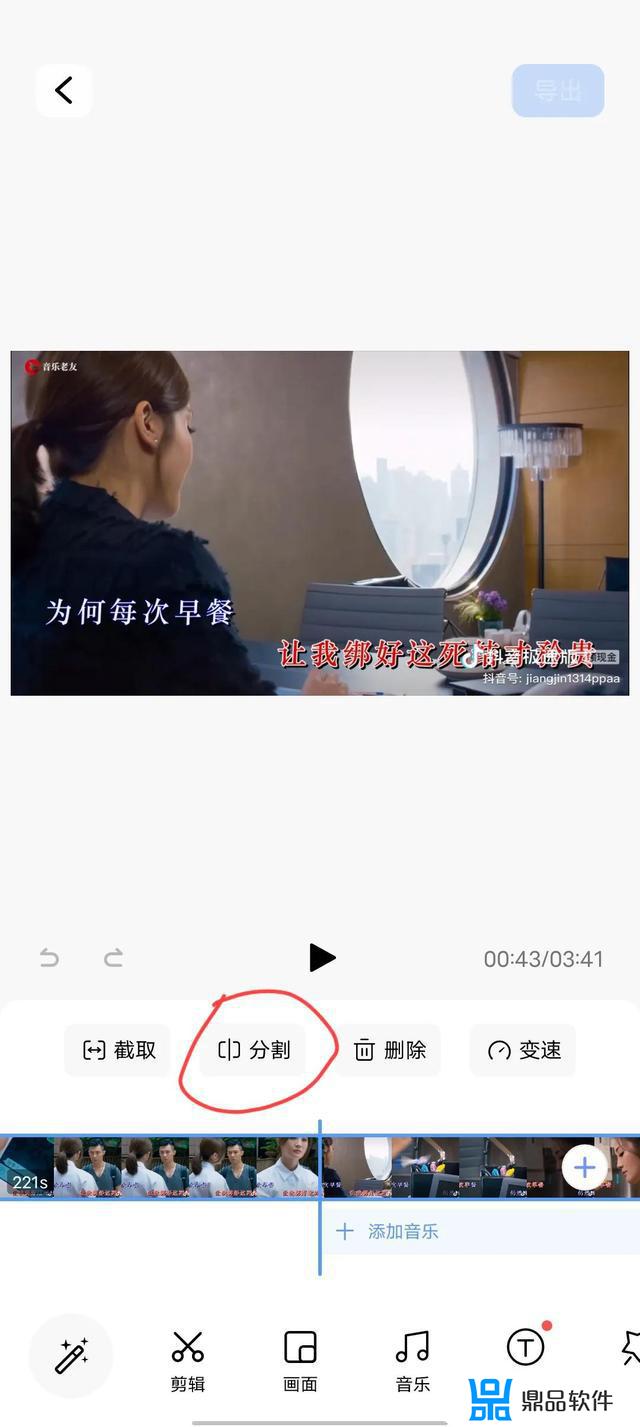
分割以后,在蓝色线条框起来的视频条上选中你不要的部分,再点击上面的删除,
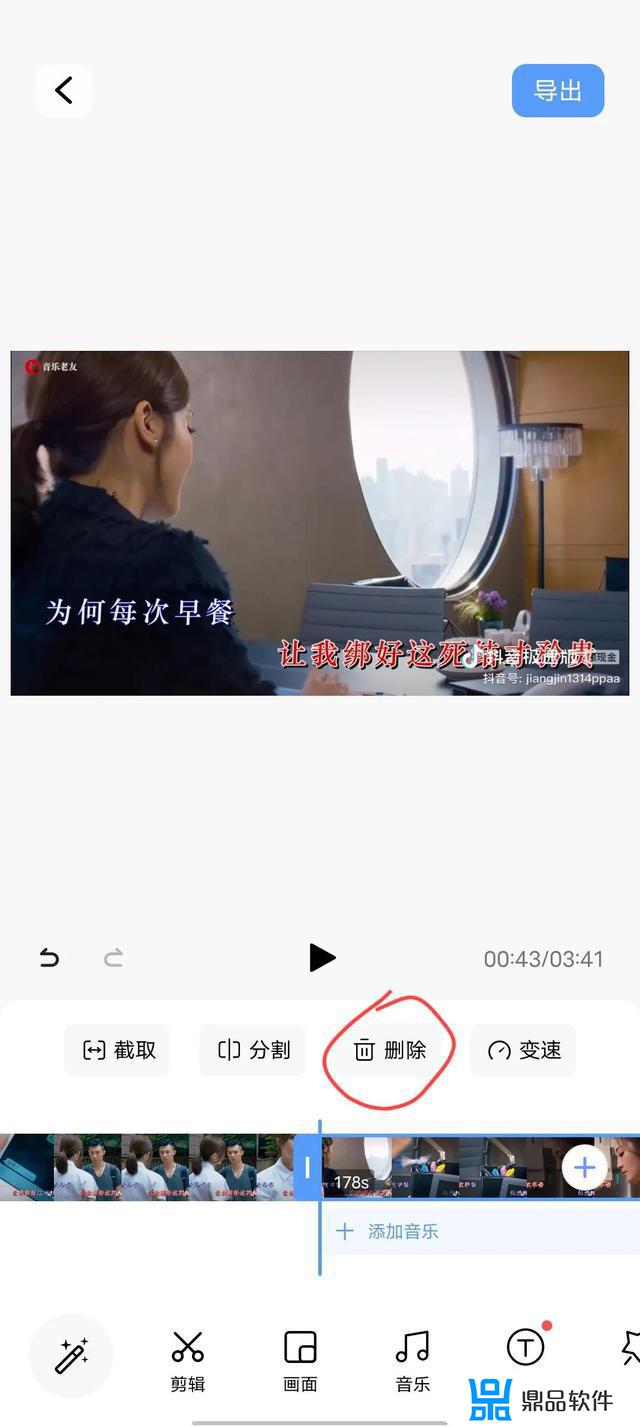
这时我们就留下了我们想要做成铃声的部分,然后我们点击右上角的导出,
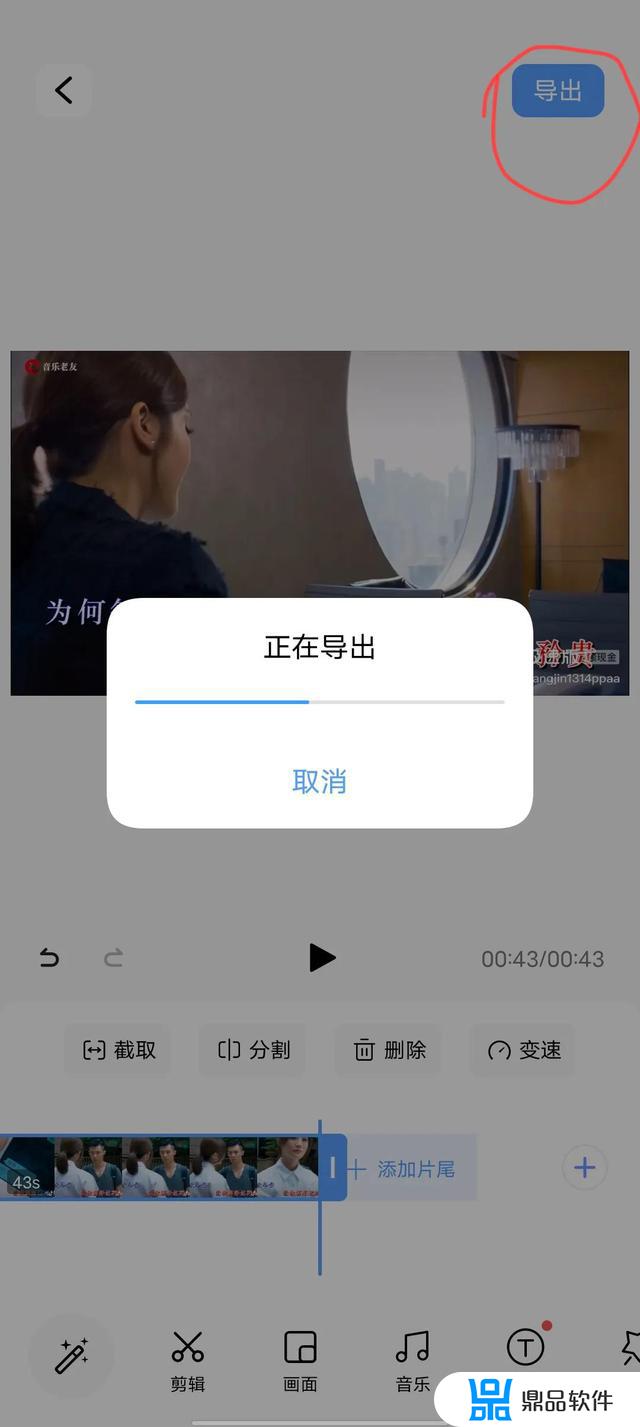
等导出完成后,我们就得到了一个剪好的时长43秒的视频。
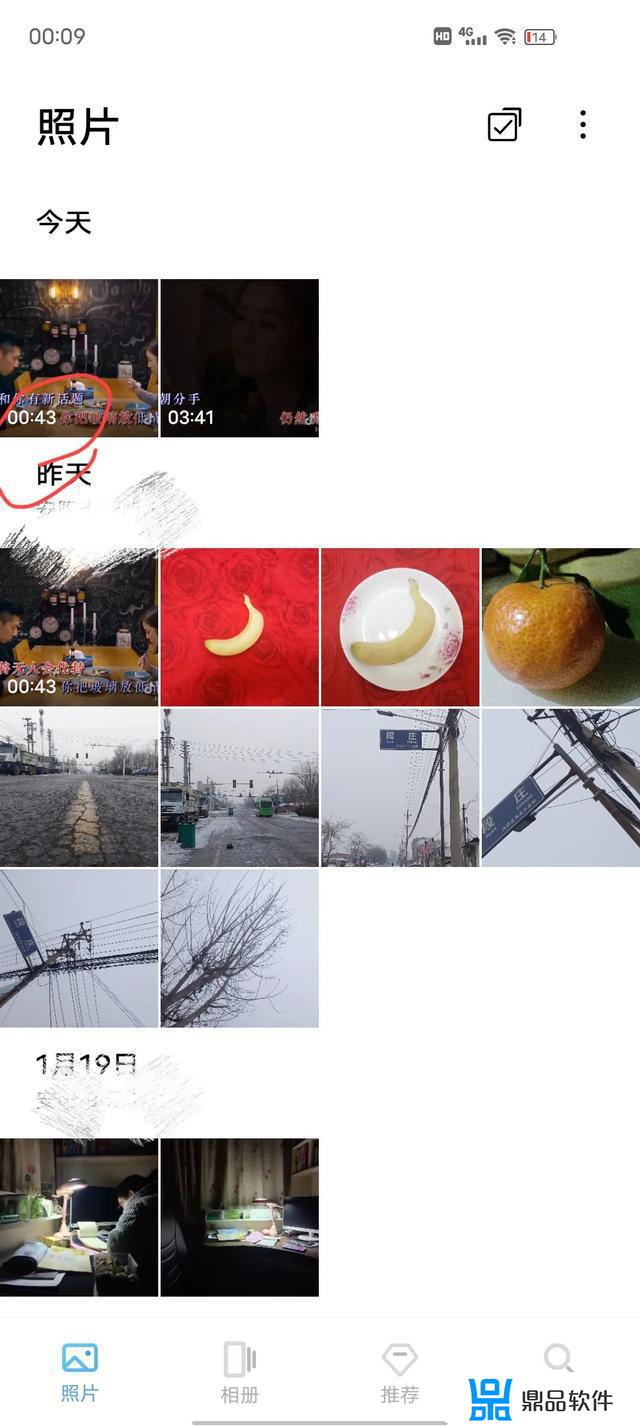
把这个剪好的视频变成铃声我们需要用到一个app,叫作音视频转换。一般手机的应用商店就有,没有的话搜索下载安装,安装完以后打开这个app,点击视频转换,
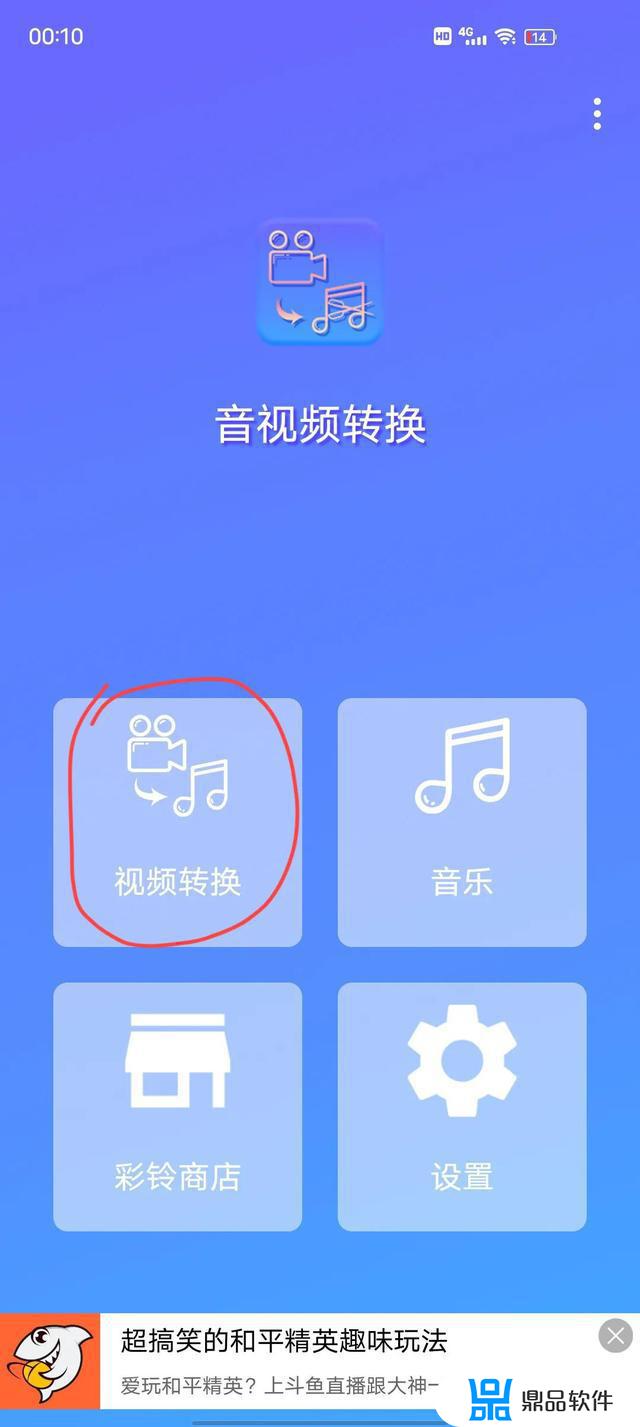
在打开的列表选择我们刚才剪好时长42秒的视频,
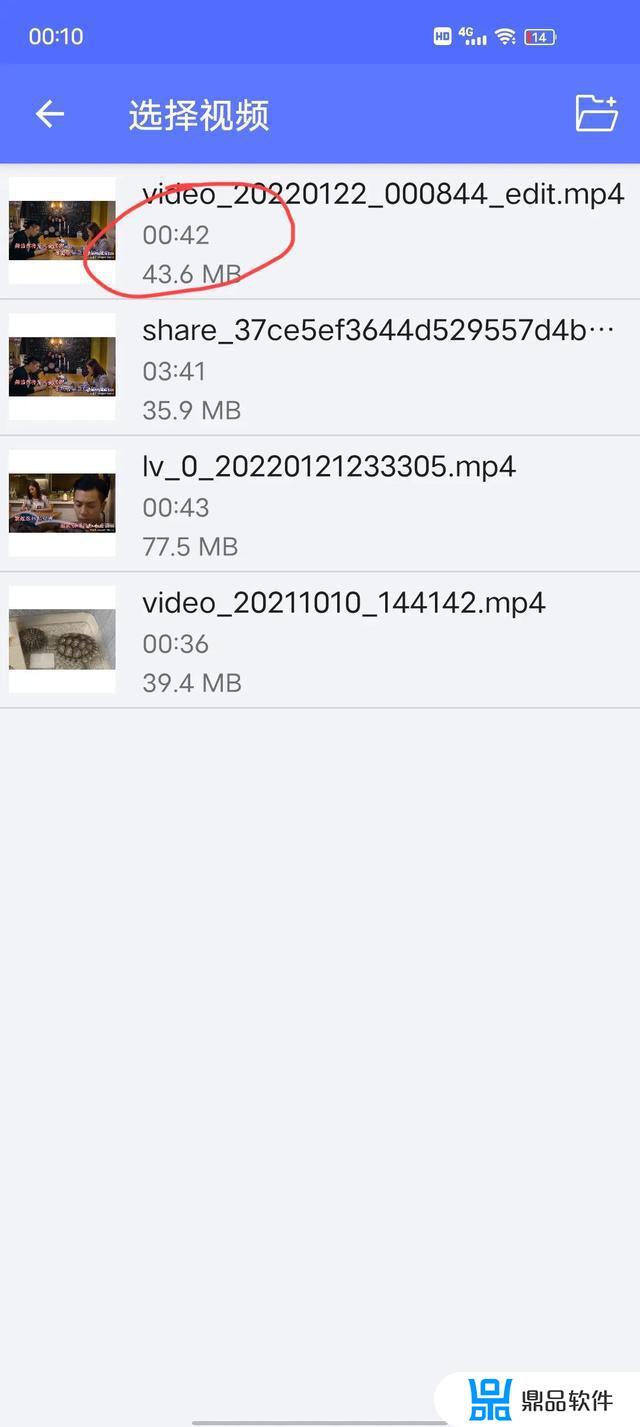
然后选择转换,
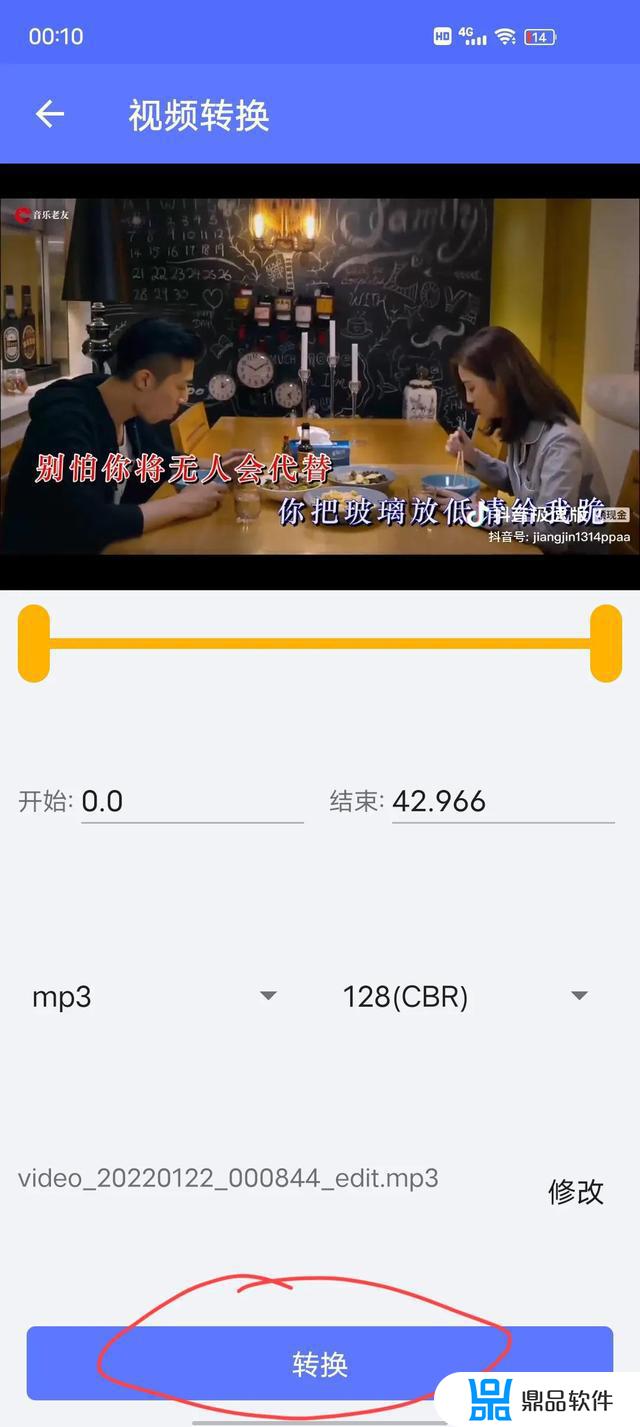
转换完之后选择设为默认铃声,
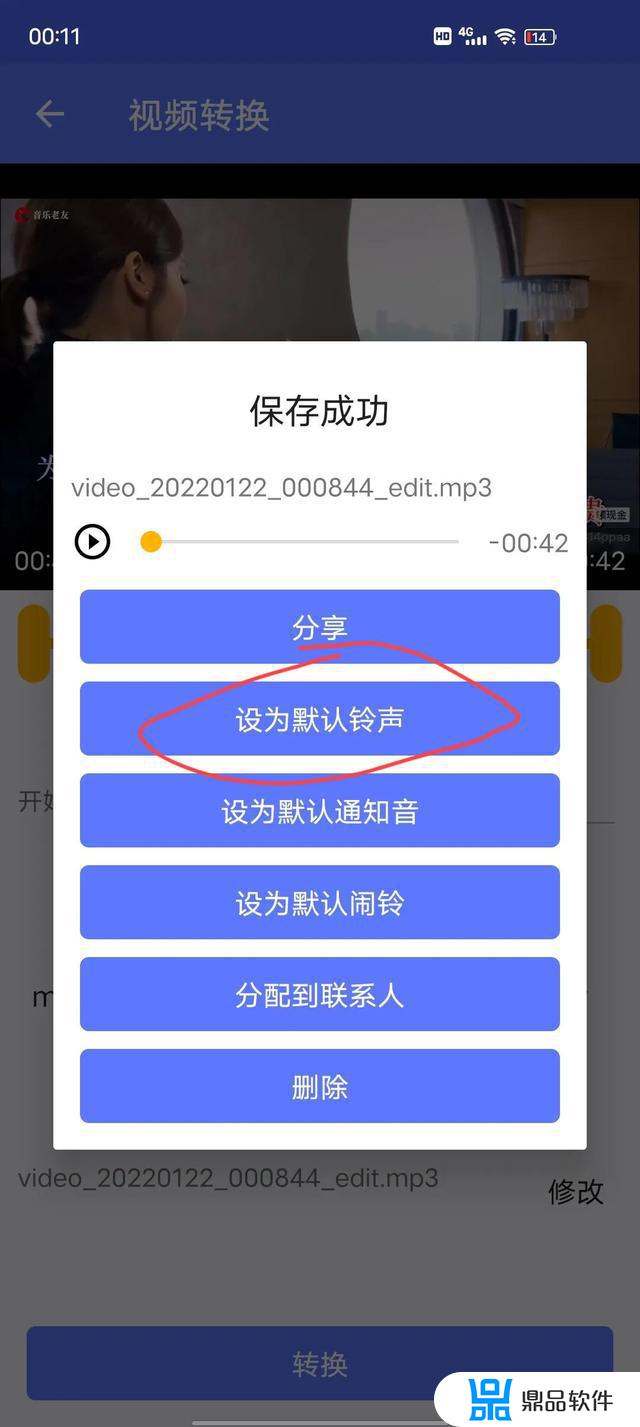
这个时候app需要设置系统铃音的权限,我们在弹出的系统设置页面打开允许修改系统设置这个开关,然后再按一次设为默认铃声就行了。
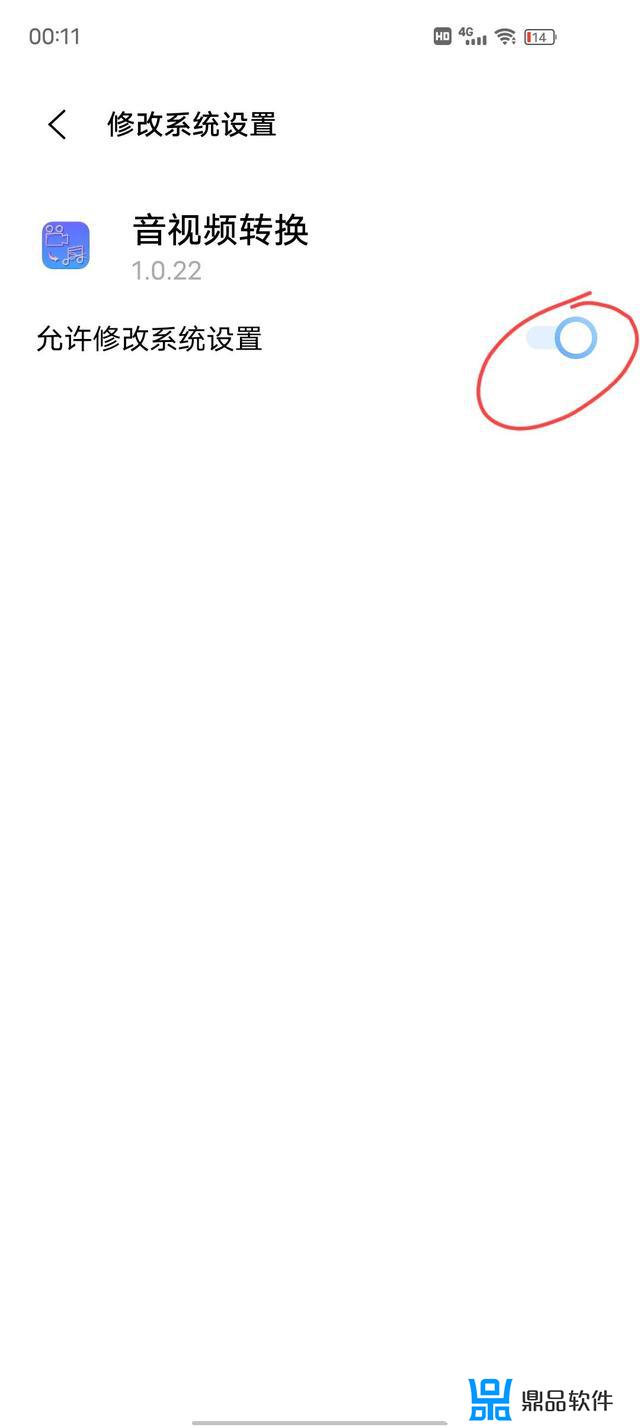
以上就是抖音歌曲设置成手机铃声的全部步骤,喜欢的小伙伴可以动手设置一首自己的专属铃声了。下课!
以上便是小编为大家带来的k9怎么设置抖音铃声,希望对大家有所帮助,更多内容请继续关注鼎品软件。
- 上一篇: 抖音为什么要骗走我的爱(抖音我的爱)
- 下一篇: 如何用抖音给加肥店宣传(怎么用抖音宣传店铺)
相关游戏














































